Verliespreventie instellen
De capaciteit voor verliespreventie in Microsoft Dynamics 365 Fraud Protection maakt gebruik van adaptieve kunstmatige intelligentie (AI) om risicoscores te genereren en om gegevensafwijkingen en -patronen in historische transactiegegevens te identificeren. Vervolgens kunt u deze risicoscores, afwijkingen en patronen gebruiken om rapporten te genereren met een gedetailleerde trendanalyse op basis van het retourpercentage, het kortingspercentage en andere key performance indicators (KPI's) die kunnen duiden op fraude in de winkel.
Frauduleuze activiteit identificeren
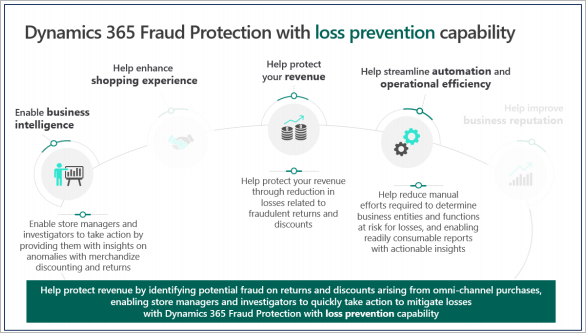
De capaciteit voor verliespreventie is ontworpen om analisten voor verliespreventie, winkelmanagers en onderzoekers voor verliespreventie te helpen bij het identificeren van frauduleuze activiteiten die gewoonlijk betrekking hebben op kortingen, retouren, prijsoverschrijvingen, ongeldig gemaakte transacties, inwisseling van geschenkkaarten enzovoort, werknemers op ongepaste wijze toepassen op POS-terminals (verkooppunten).
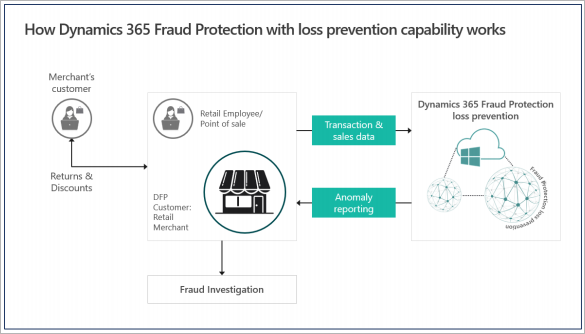
Verliespreventie is gebaseerd op de detectie van afwijkingen waarbij wordt gezocht naar patronen in POS-gegevens die in het systeem zijn opgenomen. Het identificeert uitschieters via machine learning (ML) zonder toezicht en biedt een lijst met terminals met afwijkingen, personen die afwijkend handelen en producten met afwijkingen. Winkelmanagers, analisten voor verliespreventie en fraudeonderzoekers voor verliespreventie kunnen deze lijst vervolgens gebruiken om zich te richten op specifieke gebieden waar mogelijk fraude plaatsvindt.
Verliespreventie kan u helpen de kosten en complexiteit die zijn gekoppeld aan het proces waarbij grote hoeveelheden gegevens worden geanalyseerd op fraudepatronen om er bruikbare inzichten aan te ontlenen. Daarom kunt u snel uw risicogebieden identificeren, zoals de winkel, terminal, ploegendienst en/of werknemer die mogelijk uw retour- en kortingsbeleid misbruikt.
Doelstellingen voor dit document
Het doel van dit document is u door de volgende activiteiten te begeleiden:
- Stap 1: uw historische gegevens voorbereiden. Deze activiteit wordt ook wel gegevenstoewijzing genoemd.
- Stap 2: gegevens uploaden en een rapport voor verliespreventie genereren.
- Stap 3: gegevens analyseren in een rapport voor verliespreventie.
Nadat u deze stappen in uw eigen systeem hebt voltooid met uw eigen gegevens, beschikt u over een actief verliespreventierapport. U kunt dan ook regelmatig verliespreventierapporten uitvoeren.
Vereisten
Voordat u de taken in dit document start, moet u het volgende doen:
- Stel Fraudebeveiliging in een Microsoft Entra-tenant in, zoals beschreven in Een proefexemplaren instellen.
Stap 1: uw historische gegevens voorbereiden (gegevenstoewijzing)
Wanneer met Fraud Protection een transactie wordt beoordeeld op mogelijke aankoopfraude, wordt een combinatie van AI, ML en een gegevensconsortium gebruikt. Er wordt een grote hoeveelheid gegevens ingevoerd in de modellen die worden gebruikt voor evaluatie. Alle gegevens die naar het systeem worden verzonden voor beoordeling of om het systeem te laten leren moeten aan een vooraf gedefinieerd schema voldoen. In de wereld van AI en ML wordt er algemeen van uitgegaan dat de kwaliteit van de gegevens die een model gebruikt, van invloed is op de kwaliteit van de resultaten.
Gegevenstoewijzing is een proces dat ervoor zorgt dat de juiste waarden aan de juiste schemavelden worden toegewezen en dat uw commercesysteem correct wordt geïntegreerd met Fraud Protection. Zie Gegevensschema's voor verliespreventie voor meer informatie over schema's.
Schemarichtlijnen voor uploaden van gegevens
- De bestanden hebben de indeling CSV UTF-8 (door komma's, puntkomma´s of tabs gescheiden) (*.csv of *.tsv).
- De maximale bestandsgrootte is 10 GB.
- De volgende tekens zijn in alle kolommen voorzien van een escape-teken: komma's/puntkomma´s, tekens voor nieuwe regel en tekens voor meerdere regels.
- 'datetime'-kolommen hebben de ISO 8601-indeling. Bijvoorbeeld in C# heeft DateTime.UtcNow.ToString("o") de indeling "2019-03-14T20:18:11.254Z".
- De 'double' (decimale) kolomprecisie is twee decimalen.
Zie Gegevensschema's voor verliespreventie voor meer informatie over schema's die u kunt gebruiken om modellen te genereren en risicobeoordelingen uit te voeren.
Vereiste gegevensentiteiten voor gegevenstoewijzing
Aangezien met de functie voor verliespreventie afwijkingen en patronen worden geïdentificeerd die mogelijk op fraude in de winkel duiden, vereist het ML-model gegevens van vier entiteiten om te zoeken naar afwijkingen:
- Transacties
- Sales
- Betalingen
- PaymentMethods
Zie Gegevensschema's voor verliespreventie voor gedetailleerde informatie over schema's die de gegevens definiëren die wordt gebruikt om modellen te genereren en risicobeoordelingen uit te voeren. Hoewel alle gegevensvelden belangrijk zijn, kunt u met minder verplichte velden beginnen en vervolgens na verloop van tijd extra velden in gebruik nemen om de modeluitvoer te verbeteren.
Belangrijk
De gegevens die worden gebruikt voor het analyseren van verliezen zijn gevoelig en u moet ervoor zorgen dat ze alleen vanaf een veilige netwerklocatie worden geüpload. Houd er rekening mee dat Microsoft alleen vraagt naar gedeeltelijke gegevens over betaalmiddelen (het bankidentificatienummer [BIN] en de laatste vier cijfers). We vragen niet om het volledige nummer van het betaalmiddel of het sociaal-fiscaal nummer (SSN). Daarom kunt u dit type gegevens beter niet opnemen in de bestanden die u uploadt. Zie voor meer informatie over hoe gegevens worden gebruikt en beschermd in Fraud Protection, Beveiliging, naleving en verzoeken van betrokkenen.
Wat u moet doen als u niet alle gegevens kunt toewijzen
Voor Fraud Protection wordt een grote reeks gegevensentiteiten gebruikt. Gegevens kunnen soms ontbreken of zijn mogelijk niet correct toegewezen aan een veld. Microsoft heeft geconstateerd dat de volgende factoren problemen met de gegevenskwaliteit kunnen veroorzaken:
- Kenmerken zijn niet beschikbaar.
- Kenmerken zijn beschikbaar, maar ze zijn niet of onjuist ingesteld.
- Het schema wordt onjuist geïnterpreteerd.
- Gegevens zijn onjuist en/of opsommingswaarden zijn onjuist.
- Dezelfde kenmerken komen niet overeen.
- Er is een probleem met gegevensversleuteling.
Microsoft raadt u aan te proberen zo veel mogelijk gegevensvelden toe te wijzen. Houd echter de volgende punten in gedachten als een aantal velden niet kan worden toegewezen:
- U kunt gegevensuploads zo nodig herhalen om de informatie te verbeteren waar het systeem toegang toe heeft.
- Als u een rapport wilt genereren voor analysedoeleinden, moet u over minimaal één maand aan transactiegegevens beschikken.
Verbinding maken, verbinding verbreken en opnieuw verbinding maken met Fraud Protection
U kunt op twee manieren historische gegevens uploaden naar Fraud Protection voor verliespreventie:
- Gebruik de D365-connector om verbinding te maken met het Dynamics 365 Commerce-systeem en de gegevens rechtstreeks te uploaden.
- Upload gegevensbestanden in CSV-indeling.
Kies de gegevensverbindingsmethode die voor uw situatie van toepassing is.
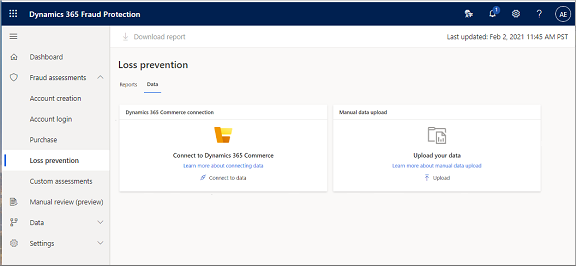
Als u verliespreventie aan Commerce wilt koppelen, moet u een reeks eenmalige instellingsactiviteiten uitvoeren. Nadat deze activiteiten zijn voltooid, kunt u de verbinding met de systemen eenvoudig verbreken en opnieuw verbinding maken. Zie Verliespreventie verbinden met gegevens uit Commerce voor meer informatie.
Zorg ervoor dat u aan alle drie de volgende vereisten voldoet bij het koppelen van uw detailhandelgegevens aan Fraud Protection:
- Toegang tot de data lake met detailhandelgegevens.
- Krijg toegang tot uw omgeving voor financiën en bedrijfsactiviteiten.
- Een licentie voor Fraud Protection (proefabonnement of geactiveerd abonnement).
Verliespreventie verbinden met gegevens vanuit Commerce
- Open in Commerce het dashboard en geef Systeemparameters op in het zoekveld boven aan de pagina.
- Selecteer op de pagina Systeemparameters het tabblad Gegevensverbinding.
- Stel de optie Data Lake-integratie inschakelen in op Ja.
- Sla de details van de data lake op (de waarde van het veld DNS-naam). U hebt deze informatie nodig om opnieuw verbinding te maken als de integratie met de data lake ooit wordt verbroken.
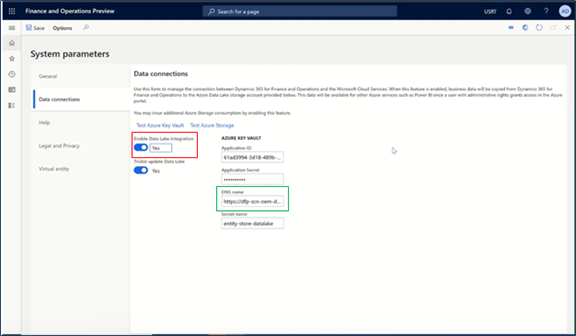
Ga terug naar het dashboard en geef Entiteitopslag op in het zoekveld boven aan de pagina.
(Een entiteitsopslag is een verzameling tabellen/weergaven met detailhandelgegevens in onbewerkte of samengevoegde vorm.)
Voer RetailSales in het zoekveld in de entiteitsopslag in.
Stel de optie Automatisch vernieuwen ingeschakeld in op Ja onder Vernieuwingsopties.
Met automatisch vernieuwen worden de meest recente gegevens van POS-apparaten incrementeel toegevoegd aan de data lake voor detailhandelgegevens.
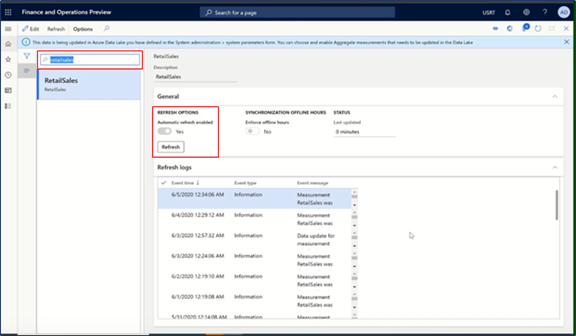
Keer terug naar het dashboard en selecteer de tegel Functiebeheer.
Zoek in de werkruimte Functiebeheer de functie Dynamics 365 Fraud Protection (DFP)-verliespreventie en schakel deze in.
Registreer de app-id van Fraud Protection in het dashboard:
Open de pagina Microsoft Entra-toepassingen .
Maak een vermelding voor de id van de first-party app voor Fraud Protection. (Bijvoorbeeld bf04bdab-e06f44f3-9821-d3af64fc93a9.)
Selecteer in het veld Gebruikers-id de optie RetailServiceAccount.
Met deze instelling krijgt Fraud Protection toestemming voor het openen van gegevens vanuit de data lake.
Open de Fraud Protection-portal en verbind uw Finance and Operations-omgeving aan uw Fraud Protection-omgeving met behulp van de URL voor uw Commerce-omgeving.
In de volgende schermopname is de verbinding geslaagd en is het synchronisatieproces voor het ophalen van gegevens uit Commerce en het genereren van een verliespreventierapport begonnen.
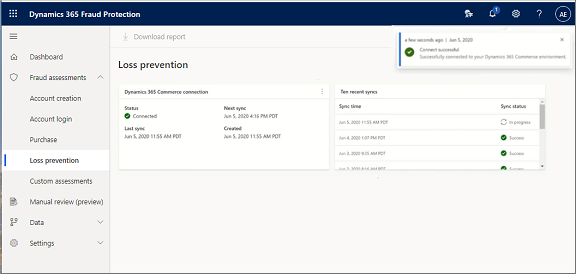
De verbinding met Commerce verbreken en herstellen
Wanneer u de eerste verbinding hebt gemaakt tussen Commerce en Fraud Protection, kunt u de verbinding eenvoudig verbreken en opnieuw tot stand brengen.
Verbinding met Commerce verbreken
Selecteer de drie punten in de rechterbovenhoek van het deelvenster Dynamics 365 Commerce-verbinding en selecteer vervolgens Verbinding verbreken.
Selecteer Doorgaan om de verbinding te verbreken.
De verbinding met de data lake die oorspronkelijk was verbonden met deze capaciteit voor verliespreventie van Fraud Protection wordt verbroken.
Verbinding met Commerce herstellen
- Selecteer Verbinden met gegevens.
- Voer de details in die tijdens de initiële instelling voor de Commerce-omgeving (data lake) zijn gemaakt. (Zie stap 4 in de sectie Verliespreventie verbinden met gegevens uit Commerce eerder in dit document.)
- Selecteer Verbinding maken.
Wanneer de verbinding is geslaagd, wordt het synchronisatieproces voor het ophalen van de gegevens en het bijwerken van de rapporten onmiddellijk opnieuw gestart.
Stap 2: gegevens uploaden en een rapport voor verliespreventie genereren
Wanneer u zich aanmeldt bij uw Fraud Protection-portal wordt, als Verliespreventie wordt weergegeven in het linkernavigatievenster, de mogelijkheid voor verliespreventie ingeschakeld.
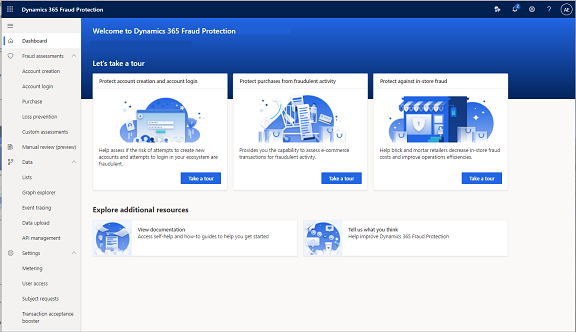
Selecteer in het linkernavigatievenster de optie Verliespreventie en selecteer vervolgens Ga naar Gegevens uploaden.
Selecteer het tabblad Verliespreventie en selecteer vervolgens de knop Verliespreventie.
Mogelijkheden voor verliespreventie zijn specifiek gericht op de analyse van verliezen met betrekking tot retouren en kortingen. Er zijn vier typen gegevenssets van verkoopterminals vereist:
- Transacties
- Sales
- Betalingen
- Betalingswijzen
Notitie
De gegevens moeten in .CVS-indeling zijn en moeten het schema volgen dat is opgegeven in Gegevensschema's voor verliespreventie.
Uw gegevensbestanden uploaden:
Selecteer in de linkernavigatie de optie Gegevens, selecteer Gegevens uploaden en selecteer vervolgens Verliespreventie.
Selecteer Gegevensbron selecteren, selecteer het type bestand dat u wilt uploaden (een CSV- of TST-bestand) en selecteer vervolgens Bladeren.
Selecteer het bestand dat u wilt uploaden, selecteer Openen en selecteer daarna Volgende.
Op de pagina Gegevens uploaden > Betalingen wordt een voorbeeld van uw gegevens weergegeven.
Selecteer Opslaan en sluiten in de bovenste navigatie.
Herhaal stap 2 t/m 4 om alle vier de typen gegevens te uploaden.
Nadat u al uw gegevensbestanden hebt geüpload, selecteert u Gegevens voor verliespreventie verwerken.
Met Fraud Protection begint u uw gegevens te verwerken en uw rapport voor verliespreventie op te bouwen.
Selecteer in de linkernavigatie de optie Verliespreventie om de status van uw verliespreventierapport te bekijken.
Notitie
Meestal duurt het 30 tot 60 minuten om een rapportpakket te genereren in verliespreventie. De werkelijke duur is echter afhankelijk van de hoeveelheid gegevens die is verstrekt.
Uw rapport wordt weergegeven op de pagina Verliespreventie. Als u een kopie wilt downloaden, selecteert u Rapport downloaden.
Stap 3: gegevens analyseren in een rapport voor verliespreventie
Wanneer Fraud Protection een gegevensbron heeft, kunt u naar behoefte verliespreventierapporten genereren. Afhankelijk van hoe u uw omgeving hebt geconfigureerd, kunt u rapporten genereren vanuit een directe verbinding met een Commerce-systeem of vanuit geüploade gegevensbestanden.
In de vorige stap hebt u het eerste verliespreventierapport uitgevoerd. In deze stap gebruikt u de resultaten in het rapport om retour- en kortingsafwijkingen te identificeren en vervolgens extra verliespreventierapporten uit te voeren wanneer nieuwe gegevens beschikbaar komen.
U kunt de volgende informatie bekijken in het rapport dat wordt weergegeven op de pagina Verliespreventie.
Omzetkans op basis van medewerkersgegevens
In de volgende schermopname kunt u informatie bekijken op basis van de risicoscore van 560 of hoger.
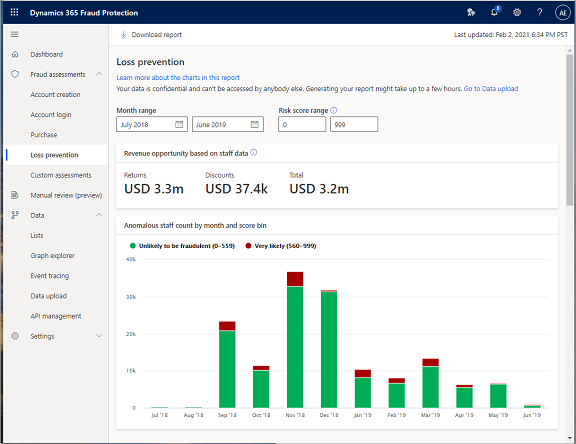
U kunt het bereik van maanden instellen waarvoor u de gegevens in de velden Maandbereik wilt analyseren. U kunt het bereik voor de risicoscore instellen in het veld Risicoscorebereik.
- Als u het volledige bereik van de verdeling van de risicoscore wilt weergeven, stelt u de waarde 'van' in op 0 (nul) en de waarde 'tot' op 999.
- Als u verder wilt inzoomen op mogelijke frauduleuze activiteiten, houdt u het scorebereik hoog.
U kunt het bereik voor de risicoscore instellen in de velden Risicoscorebereik.
- Als u verder wilt inzoomen op mogelijke frauduleuze activiteiten, past u de waarden van de velden Risicoscorebereik aan, zodat deze alleen een hoog scorebereik omvatten, bijvoorbeeld 900 tot en met 999.
Het deelvenster Opbrengstmogelijkheden op basis van personeelsgegevens bevat een overzicht van het totale geldbedrag van de mogelijke fraude die door Fraud Protection is ontdekt in retouren en kortingen en die kunnen bijdragen aan de algehele toename van de opbrengst.
In het diagram Afwijkende personeeltelling per maand en score bin wordt de afwijkende personeels- en terminaltellingsverdeling per maand weergegeven tijdens het maandbereik dat u hebt geselecteerd in de velden Maandbereik boven aan de pagina.
Omzetkans op basis van terminalgegevens
In de volgende schermopname kunt u informatie bekijken op basis van de risicoscore van 760 of hoger.
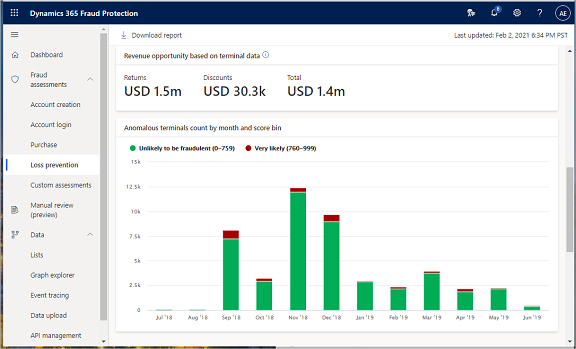
Het deelvenster Opbrengstmogelijkheden op basis van terminalgegevens bevat een overzicht van de retouren, kortingen en het totaal.
Het deelvenster Telling van afwijkende terminals per maand en score bin geeft een maandelijkse telling van terminals weer waar het zeer waarschijnlijk en onwaarschijnlijk is dat er fraude is gepleegd.
Als u beter wilt begrijpen hoe een bepaalde terminal heeft gewerkt, is trendanalyse een handige tool om de score van een specifieke terminal te vergelijken met de score van de hele populatie.
Wanneer u over een bepaald gegevenspunt in het diagram beweegt, worden de risicoscore van de terminal en de gemiddelde risicoscore van de hele populatie weergegeven. In het volgende voorbeeld is het zaagtandpatroon een goede weergave van het feit dat deze terminal heen en terug is gegaan wat betreft afwijkend gedrag.
Het model gebruikt vijf of zes standaardgebeurtenissen om de risicoscore te genereren. Er wordt gelet op de retourverhouding, dat wil zeggen het totale aantal retouren dat werknemers op een specifieke terminal hebben geïnitieerd, gedeeld door het totale aantal verkopen op die terminal gedurende een bepaalde periode. Er wordt ook gelet op de verhouding tussen contante betalingen en betalingen per kaart, en het aantal aankopen waarbij medewerkers korting hebben verleend en meerdere betaalkaarten zijn gebruikt. Tot slot wordt er rekening met de verhouding tussen retouren met of zonder ontvangstbewijs en het aantal kortingsartikelen dat is verkocht zonder korting.
Personeel met hoogste risico
- Selecteer het tabblad Personeel om gegevens over het belangrijkste risicopersoneel weer te geven.
In de volgende schermopname wordt informatie gegeven over de personeelsleden die gedurende ten minste één maand boven de drempel van 560 uitkwamen. De gegevensset is zo gesorteerd dat het personeel wordt weergegeven op basis van de risicoscore die de modellen hebben gegenereerd.
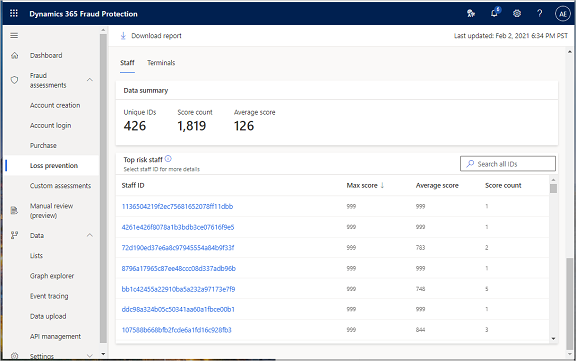
De sectie Gegevensoverzicht geeft een overzicht van de personeelsbeoordeling. Hier ziet u het totale aantal unieke personeels-id's, de scoretelling (het aantal keren dat de unieke medewerkers afwijkend gedrag hebben vertoond tijdens de rapportagegegevensperiode) en de gemiddelde risicoscore op een schaal van 0 (nul) tot en met 999.
- Als u wilt zoeken naar gegevens die betrekking hebben op een bepaald personeelslid, voert u een personeels-id in het zoekveld in.
In het raster Belangrijkste risicopersoneel staan alle personeels-id's die door het model zijn geanalyseerd. De lijst is gesorteerd in aflopende volgorde van risicoscore (het personeelslid met het hoogste risico wordt boven aan de lijst weergegeven). Het raster toont ook de gemiddelde score voor elk personeelslid en het aantal keren dat elk personeelslid werd geacht afwijkend te handelen tijdens de volledige gegevensperiode die voor het rapport is beoordeeld.
De waarde bij Scoretelling geeft het aantal maanden aan dat ze de drempel hebben overschreden. Als er bijvoorbeeld 12 maanden aan gegevens zijn gebruikt om het rapport te genereren, geeft een waarde voor Scoretelling van 3 aan voor een personeelslid dat het personeelslid wordt geacht in drie van de twaalf maanden afwijkend te hebben gehandeld.
- Voor meer informatie over een bepaald personeelslid selecteert u een id in de kolom Personeels-id.
Overzicht van risicoscore van medewerkers
- Als u de risicoscore van een bepaald personeelslid wilt weergeven, selecteert u een personeels-id.
In de volgende schermopname wordt informatie gegeven over de personeelsleden die gedurende ten minste één maand boven de drempel van 560 uitkwamen. De gegevensset is zo gesorteerd dat het personeel wordt weergegeven op basis van de risicoscore die de modellen hebben gegenereerd.

- In de velden Maandbereik kunt u het bereik van maanden instellen waarvoor u de gegevens wilt analyseren.
- Stel in de velden Risicoscorebereik het bereik voor de risicoscore in. Als u verder wilt inzoomen op mogelijke frauduleuze activiteiten, houdt u het scorebereik hoog.
Het diagram Risicoscore per maand geeft aan hoe waarschijnlijk het is dat de gebeurtenissen die aan het personeel zijn gekoppeld frauduleus zijn. Risicoscorebereiken van 0-559 zijn waarschinlijk niet frauduleus, terwijl risicoscorebereiken van 560-999 waarschijnlijk wel frauduleus zijn. In het diagram wordt de risicoscore voor het geselecteerde personeelslid vergeleken met de gemiddelde risicoscore van het hele personeel.
In Alle redenen die van invloed zijn op de risicoscore per percentiel worden de specifieke redenen vermeld die de risicoscore beïnvloeden, gerangschikt naar percentiel. Significante percentielen worden gemarkeerd weergegeven in het raster.
Redendetails
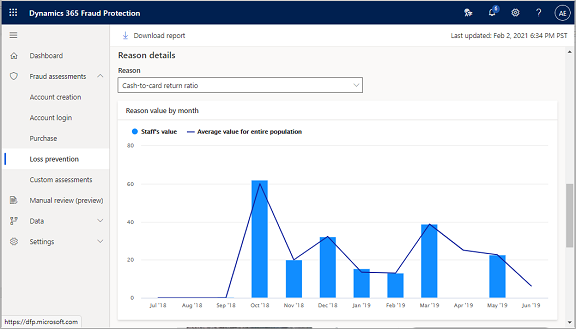
- Als u de redendetails wilt bekijken en de impact van die reden op de risicoscore verder wilt analyseren, selecteert u een van de vijf redenen in de vervolgkeuzelijst Reden.
In het diagram Redenwaarde per maand ziet u de details voor de geselecteerde reden of gebeurtenis.
Terminals met hoogste risico
- Selecteer het tabblad Terminals om gegevens over de belangrijkste risicoterminals weer te geven.
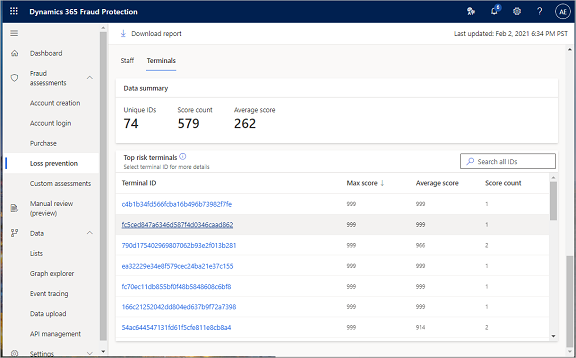
In deze schermopname wordt informatie gegeven over de belangrijkste risicoterminals die gedurende ten minste één maand boven de drempel van 760 uitkwamen.
- In de velden Maandbereik kunt u het bereik van maanden instellen waarvoor u de gegevens wilt analyseren.
- Stel in de velden Risicoscorebereik het bereik voor de risicoscore in. Als u verder wilt inzoomen op mogelijke frauduleuze activiteiten, houdt u het scorebereik hoog.
De sectie Gegevensoverzicht geeft een overzicht van de terminalbeoordeling. Hier ziet u het totale aantal unieke terminal-id's die door het model zijn geanalyseerd, het aantal keren dat de unieke terminals afwijkend gedrag hebben vertoond tijdens de rapportagegegevensperiode en de gemiddelde risicoscore op een schaal van 0 (nul) tot en met 999.
- Als u wilt zoeken naar gegevens die betrekking hebben op een bepaalde terminal, voert u een terminal-id in het zoekveld in.
In het raster Belangrijkste risicoterminals zijn alle terminal-id's opgenomen. De terminal met het hoogste risico wordt boven aan de lijst weergegeven. Het raster toont ook de gemiddelde score voor elke terminal en het aantal keren dat elke terminal werd geacht afwijkend te zijn tijdens de volledige gegevensperiode die voor het rapport is beoordeeld.
Redendetails
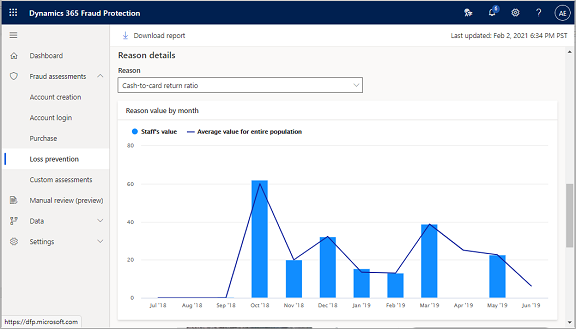
- Als u de redendetails wilt bekijken en de impact van die reden op de risicoscore verder wilt analyseren, selecteert u een van de vijf redenen in de vervolgkeuzelijst Reden.
In het diagram Redenwaarde per maand ziet u de details voor de geselecteerde reden of gebeurtenis.
Overzicht van risicoscore van terminal
Als u beter wilt begrijpen hoe een bepaalde terminal heeft gewerkt, is trendanalyse een handige tool om de score van een specifieke terminal te vergelijken met de score van de hele populatie. In het voorbeelddiagram in de volgende schermopname wordt het verschil in de risicoscore per maand weergegeven.
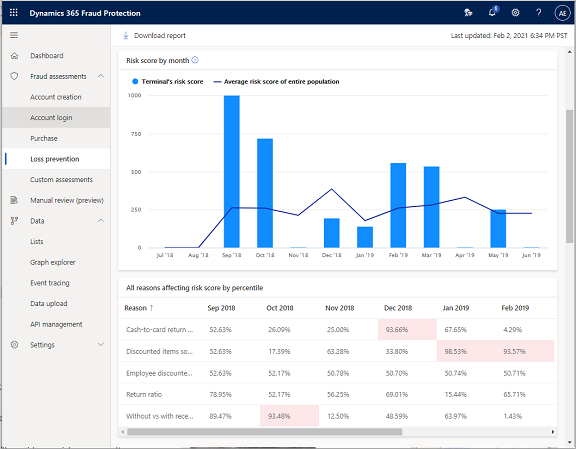
De sectie Overzicht van risicoscore van terminal toont de maximumscore, de gemiddelde score en het aantal keren dat deze specifieke winkel of terminal afwijkend is geweest.
Wanneer u over een bepaald gegevenspunt in het diagram beweegt, worden de risicoscore van de terminal en de gemiddelde risicoscore van de hele populatie weergegeven. In het volgende voorbeeld is het zaagtandpatroon een goede weergave van het feit dat deze terminal heen en terug is gegaan wat betreft afwijkend gedrag.
Het model gebruikt vijf of zes standaardgebeurtenissen om de risicoscore te genereren. Er wordt gelet op de retourverhouding, dat wil zeggen het totale aantal retouren dat werknemers op een specifieke terminal hebben geïnitieerd, gedeeld door het totale aantal verkopen op die terminal gedurende een bepaalde periode. Er wordt ook gelet op de verhouding tussen contante betalingen en betalingen per kaart, en het aantal aankopen waarbij medewerkers korting hebben verleend en meerdere betaalkaarten zijn gebruikt. Tot slot wordt er rekening met de verhouding tussen retouren met of zonder ontvangstbewijs en het aantal kortingsartikelen dat is verkocht zonder korting.
Redenoverzicht van terminal
Bekijk de volgende informatie in het rapport om te begrijpen hoe elke gebeurtenis of reden de risicoscores heeft beïnvloed.
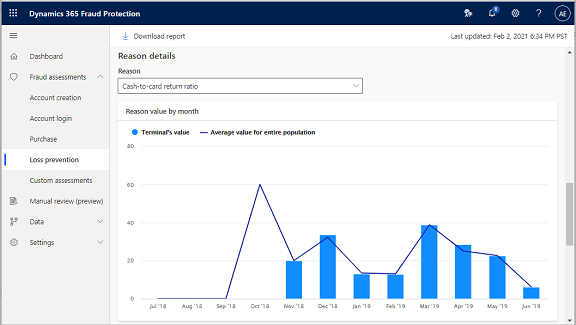
In het raster Alle redenen die van invloed zijn op de score per percentiel worden de specifieke redenen vermeld die de risicoscore beïnvloeden, gerangschikt naar percentiel. Significante percentielen worden gemarkeerd weergegeven.
In het veld Reden in de sectie Redendetails kunt u een van de vijf redenen selecteren uit het raster Alle redenen die van invloed zijn op de score per percentiel om de invloed van die reden op de risicoscore verder te analyseren.
In het diagram Redendetails wordt de waarde per maand weergegeven voor de reden of gebeurtenis die u hebt geselecteerd in het veld Reden.
Transacties (laatste zes maanden)
De sectie Transacties (afgelopen zes maanden) van het rapport toont specifieke transacties die in de afgelopen zes maanden op de terminal hebben plaatsgevonden.
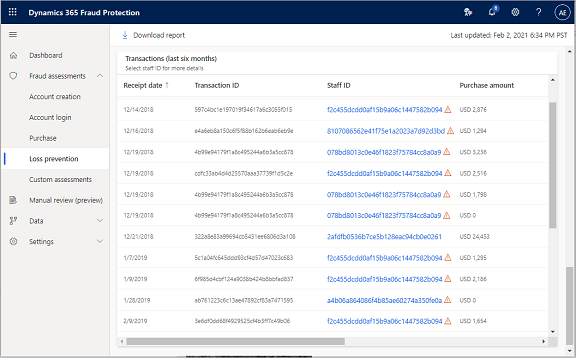
Zoals de kolomkoppen voor het raster aangeven, bevatten de gegevens in het raster de datum van de transactie volgens het ontvangstbewijs, de transactie-id, de personeels-id, het aankoopbedrag, het kortingsbedrag, het retourbedrag, een indicatie of een retourontvangst aanwezig was, de betalingsmethode en de categorie.
Als een personeelslid dat aan een transactie is gekoppeld, door het model als 'afwijkend' wordt betiteld, wordt er naast de personeels-id in het raster een rood waarschuwingsteken weergegeven. Met dit waarschuwingsteken geeft u aan dat het personeelslid als een hoog risico geldt.
Opmerking voor bestaande Commerce-klanten
Als u een bestaande klant van Commerce bent, bevatten alle verplichte velden een beperking NIET NULL in het gegevenstype. Zie Gegevensschema's voor verliespreventie in Dynamics 365 Fraud Protection voor een schemaverwijzing. U kunt Commerce echter ook zo configureren dat gegevens rechtstreeks worden delen met Fraud Protection.
Zie de sectie Verliespreventie verbinden met gegevens uit Commerce eerder in dit document voor informatie over de integratie van Commerce met Fraud Protection en over verbinding met Fraud Protection. Er is geen vereist schemawerk voor verliespreventie.
Gefeliciteerd! U hebt de training met succes voltooid en kunt de mogelijkheden voor verliespreventie van Fraud Protection in uw gratis proefversie gaan gebruiken.
Volgende stappen
Zie de volgende documenten voor informatie over het openen en gebruiken van de functies van Fraud Protection: